Kaip prijungti „AirPods“ prie PS4
Ką žinoti
- Jei prie PS4 prijungiate trečiosios šalies „Bluetooth“ adapterį, galite naudoti „AirPods“.
- PS4 pagal numatytuosius nustatymus nepalaiko „Bluetooth“ garso ar ausinių, todėl negalite prijungti „AirPod“ (ar kitų „Bluetooth“ ausinių) be priedų.
- Net kai naudojate „AirPods“ su PS4, negalite daryti tokių dalykų, kaip kalbėtis su kitais žaidėjais.
Šiame straipsnyje paaiškinama, kaip prijungti bet kokį modelį AirPods prie PS4, įskaitant kokius priedus turėsite nusipirkti ir kokios funkcijos nepalaikomos.
Ko reikia norint prijungti „AirPods“ prie PS4
Tikėkite ar ne, bet PS4 nepalaiko Bluetooth garsas iš dėžutės. Tai reiškia, kad negalite prijungti „AirPod“ ar bet kokios kitos rūšies Bluetooth ausines-nepirkdami priedų. Jei bandysite prijungti „AirPods“ prie PS4 be adapterio, PS4 galės juos aptikti, o jūs atliksite visus susiejimo veiksmus, kad pamatytumėte, jog procesas nepavyks paskutiniame etape. erzina!
Norėdami tai padaryti, turite įsigyti PS4 „Bluetooth“ adapterį, palaikantį „Bluetooth“ garsą, kurį galite prijungti prie konsolės.
Šiam straipsniui naudojome Dvylika South AirFly Duo, bet gali veikti bet koks „Bluetooth“ adapteris, palaikantis garsą ir gali būti prijungtas prie PS4 (pavyzdžiui, per USB arba ausinių lizdą).
Šio straipsnio instrukcijos taikomos visiems „AirPods“ modeliams: pirmosios kartos „AirPods“, „AirPods“ su belaidžio įkrovimo dėklu ir „AirPods Pro“.
Kaip prijungti „AirPods“ prie PS4
Norėdami „AirPods“ prijungti prie PS4 naudodami „Bluetooth“ adapterį, atlikite šiuos veiksmus:
Įsitikinkite, kad įkrovėte „AirPod“. Tas pats, jei jūsų „Bluetooth“ adapteris naudoja bateriją. (Pavyzdžiui, „AirFly Duo“ jungiamas prie PS4 valdiklio ausinių lizdo, todėl jam reikia akumuliatoriaus energijos. Kiti „Bluetooth“ adapteriai jungiami prie paties PS4 USB prievadų ir jiems nereikia akumuliatoriaus energijos.)
Prijunkite Bluetooth adapterį prie PS4.
Įjunkite „Bluetooth“ adapterį į poravimo režimą. Tikslus būdas tai padaryti priklauso nuo jūsų įrenginio, todėl peržiūrėkite su juo pateiktas instrukcijas.
Kai AirPods yra įkrovimo dėkle, atidarykite dėklą ir paspauskite bei palaikykite sinchronizavimo mygtuką.
-
Laikykite nuspaudę mygtuką, kol Bluetooth adapterio lemputės nustos mirksėti. Tai reiškia, kad „AirPod“ yra suporuotas su adapteriu.
Ar jūsų „AirPods“ dėl kokių nors priežasčių nesinchronizuojasi? Turime idėjų ką daryti, kai „AirPods“ neprisijungia.
-
Patvirtinkite, kad jūsų PS4 siunčiamas į jūsų AirPods, patikrinę PS4 nustatymus. Eiti į Nustatymai > Įrenginiai > Garso įrenginiai.
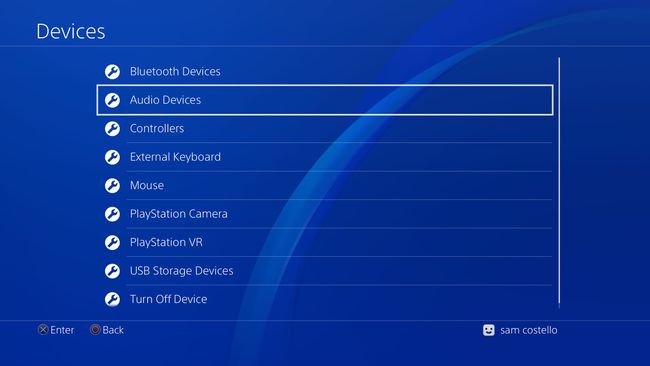
-
Yra du svarbūs parametrai, kuriuos reikia pakeisti Garso įrenginiai ekranai:
- Išvesties įrenginys: Nustatytas į Prie valdiklio prijungtos ausinės (arba meniu, kuris tinka jūsų „Bluetooth“ adapteriui).
- Išvestis į ausines: Nustatytas į Visas garsas.
Taip pat galite valdyti garso, siunčiamo iš PS4 į „AirPods“, garsumą Garsumo valdymas (ausinės) Meniu.
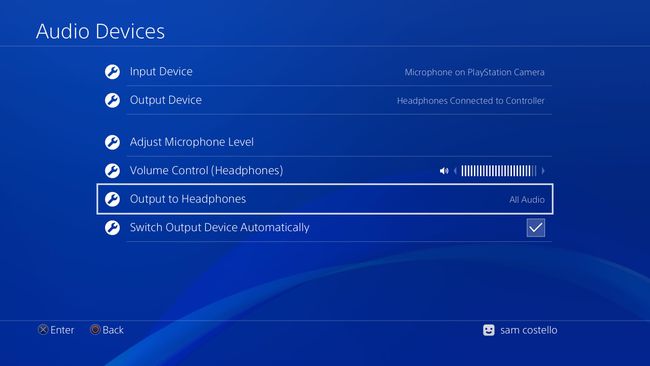
Tai atlikus, visas garsas iš PS4 pateks į jūsų „AirPods“ ir būsite pasiruošę žaisti!
Nors šis straipsnis skirtas konkrečiai „AirPods“ prijungimui prie PS4, kai turėsite „Bluetooth“ adapterį, prie PS4 galėsite prijungti ir bet kokį kitą „Bluetooth“ įrenginį, ne tik „AirPods“.
Ar galite naudoti „AirPods“ kalbėdami su kitais žaidėjais PS4?
Nors šiame straipsnyje paaiškinama, kaip prijungti „AirPods“ prie PS4, šis metodas turi vieną apribojimą: negalite kalbėtis su kiti žaidėjai, su kuriais žaidžiate, net jei „AirPods“ turi mikrofoną (kaip ir visi, kurie juos naudojo telefono skambučiams žino). Taip yra todėl, kad dauguma „Bluetooth“ adapterių siunčia garsą tik iš PS4 į jūsų ausines, bet ne atvirkščiai. Tam jums reikės ausinių, specialiai sukurtų PS4 (ar kitoms žaidimų konsolėms).
Vis dėlto, jei norite tik girdėti garsą netrukdydami niekam kitam, „Bluetooth“ adapteris yra puikus pasirinkimas.
